你有没有在开机或关机过程中,遇到过错误命令提示故障的信息,对于我们非专业的人来说,只能看懂是错误提示,具体是什么情况就不明白了,今天,E客工程师为大家分享下11个常见电脑开关机错误命令提示解决方法,希望对大家有所帮助!
1、开机提示“DisketteBootFailure”
【故障表现】开机正常完成自检后,出现“DisketteBootFailure”提示信息,无法进入系统。
【故障分析】出现该提示信息,是由于软驱中的系统启动盘有错误,导致系统启动失败,只要更换软驱中的系统启动盘即可正常启动系统。
【故障处理】要解决该故障,使系统正常启动,可按下面的步骤完成。
⑴如果机器确实需要从软驱启动,则用一张正常启动盘替换已损坏的启动盘,重新启动计算机即可。
⑵另一种情况就是用户在使用软盘后忘记将其拿出,而CMOS中又设置了软驱为首选启动设备。在这种情况下,重新启动计算机即会出现错误提示,此时只须将软盘拿出并按回车键即可从硬盘启动系统。
⑶为了避免以后再出现类似情况,可在CMOS设置中进入“BIOSFEATURESSETEP”设置选项,将光标移到“BootSequence”上,按“PageDown”或“PageUp”键将启动顺序设置为“C,CDROM,A”(即以C分区、光驱及软驱的顺序选择启动设备)。然后按“F10”键保存并退出,重新启动计算机即可。
2、开机提示“Master(\Slave)None”
【故障表现】机器开机自检后,出现“Master(\Slave)None”提示信息,无法进入系统。
【故障分析】同一根IDE数据线上的两个IDE设备必须正确设置主从设备,否则将出现“Master(\Slave)None”错误。
【故障处理】要解决该故障,可按照下面的步骤进行。
⑴检查数据线上的两个IDE设备(如硬盘或光驱),按照设备上的提示,将两个设备分别设置为主设备和从设备,重新启动计算机即可。
⑵在设置IDE设备跳线时需要注意,同一根IDE线上用于启动的硬盘应该设置为主设备,否则系统无法正常启动。
3、开机提示“Harddisk(s)drivefail”
【故障表现】开机自检后,出现“Harddisk(s)drivefail”提示信息后,无法正常进入系统。
【故障分析】由错误提示信息可知是硬盘出现了故障,导致无法正常启动系统。可能是由于硬盘连接不正确,或是由于硬盘本身出现问题。
【故障处理】要解决该硬盘故障,可通过下面的方法解决。
⑴检查硬盘的数据接口,确保数据接口没有损坏,并仔细检查硬盘电源接口,查看电源是否松动。
⑵排除是数据和电源接口的问题后,如果故障仍然不能解决,则需要将硬盘拿到其他机器上进行测试,以确定是否为硬盘本身的故障。
4、开机提示“BIOSROMChechsumerror,Systemhalted”
【故障表现】系统启动自检后,出现“BIOSROMChechsumerror,Systemhalted”错误提示信息,无法进入系统。再次重新启动系统,仍出现相同的错误提示。
【故障分析】该提示信息表示BIOS进行检查时发现错误,很可能是由于刷新BIOS失败或意外情况而引起主板BIOS损坏。
【故障处理】要解决该问题,可按照下面方法完成。
⑴如果刚刷新BIOS,重新启动便出现该提示错误信息,则说明故障很可能是由刷新BIOS失败而引起的。通常情况下,刷新失败后需要将主板送到厂商指定地点修复,除非主板具有双BIOS启动,可以在刷新失败后,用备用BIOS启动系统。
⑵该错误若不是因刷新BIOS引起的,则很可能是因为主板BIOS因某种意外情况损坏,对于这种情况,也需要将主板送到厂商指定地点进行修复。
5、开机提示“CMOSchechsumerror-Defaultsloaded”
【故障表现】开机自检时,屏幕突然出现“CMOSchechsumerror-Defaultsloaded”错误提示,并给出“PressF1continue,Deltoentersetep”提示信息。
【故障分析】该错误信息说明CMOS检验出错,并提示按“F1”键继续启动计算机,或按“DEL”键进入CMOS设置程序。出现此故障,主要是因为CMOS电池电量过低,从而导致了严重的设置错误。
【故障处理】要解决该故障,可通过下面的方法完成。
⑴按照提示信息,按“F1”键进入默认的CMOS设置,则计算机继续启动并进入系统,然后再重新启动计算机,检查故障是否消除。
⑵若重新启动计算机后故障仍未消除,说明故障并非由CMOS设置错误引起。很大可能是因为CMOS电池出现问题或电量不足,需要更换一块新的CMOS电池。
6、开机提示“CMOSSystemOptionsNotSet”
【故障表现】开机自检时,屏幕显示“CMOSSystemOptionsNotSet”信息,无法进入系统。
【故障分析】存储在CMOS中的数据遭到破坏或丢失,就会出现该错误提示信息。只需进入CMOS设置程序,重新进行相应的设置,即可解决故障。
【故障处理】解决故障的具体步骤如下:
⑴重新启动计算机,按“Del”键进入CMOS设置程序,选择“LOADBIOSDEFAULT”选项并按回车键。
⑵在弹出的提示框中输入“Y”,然后按回车键装入默认的CMOS参数设置,重新启动即可。
7、开机提示“CMOSBatteryStateLow”
【故障表现】【】开机自检时屏幕每次出现“CMOSBatteryStateLow”错误信息,并给出“pressF1continue,orDELtosetep”提示信息,按“F1”键可正常进入系统。
【故障分析】该提示信息表示主板上所用的CMOS电池电量即将耗尽,提醒用户尽快更换新的电池。
【故障处理】要避免再次出现该提示信息,可按下面的方法解决。
⑴买一块优质的CMOS电池,将主板上原有的CMOS电池换下,重新启动计算机便不会再出现该提示信息。
⑵若过一段时间后,仍出现该提示信息,一种可能是所买的电池有问题。另一种可能就是主板上CMOS供电电路有漏电现象,这就需要将主板送到厂商处维修。
8、开机提示“CMOSChecksumFailure”
【故障表现】开机启动时,提示“CMOSChecksumFailure”信息。
【故障分析与处理】CMOS参数被保存后会产生一个代码值。该值是供错误检查时使用的,若读出的值和该值不相符,则会出现此错误信息。要解决该故障,需要重新正确设置BIOS。
9、开机提示“CMOSTime&datenotset”
【故障表现】开机启动时,提示“CMOSTime&datenotset”信息。
【故障分析与处理】该提示信息表示CMOS的时间和日期未设置。重新在BIOS中设置日期和时间即可。
10、开机提示“CMOSDisplaytypemismatch”
【故障表现】开机启动时,提示“CMOSDisplaytypemismatch”信息。
【故障分析】从提示信息来看,是表示存储在CMOS中的显示类型与BIOS检查出的显示类型不一致。
【故障处理】启动计算机,进入BIOS设置程序中,正确设置后保存退出即可。
11、开机提示“KB/interfaceerrorBIOS”
【故障表现】开机启动时,提示“KB/interfaceerrorBIOS”信息。
【故障分析】从提示信息来看,表示检查程序发现主板上的键盘接口出现了错误。
【故障处理】检查键盘是否正确地插入到主板接口上,或者拔下重新插入。
以上是E客为大家分享11个常见电脑开关机错误命令提示解决方法,更多电脑维修方法,请见E客IT服务平台(www.ekservice.cn),为您提供一站式IT服务解决方案,包括电脑维护、监控摄像头安装、门禁系统安装、服务器系统安装、网络设备安装维护、POS系统安装调试等,咨询热线:400-7788-188.
 E客公众账号
E客公众账号 客户App下载
客户App下载 工程师APP下载
工程师APP下载 E客公众账号
E客公众账号 客户App下载
客户App下载 工程师APP下载
工程师APP下载 E客公众账号
E客公众账号 客户App下载
客户App下载 工程师APP下载
工程师APP下载 E客公众账号
E客公众账号 客户App下载
客户App下载 工程师APP下载
工程师APP下载 E客公众账号
E客公众账号 客户App下载
客户App下载 工程师APP下载
工程师APP下载






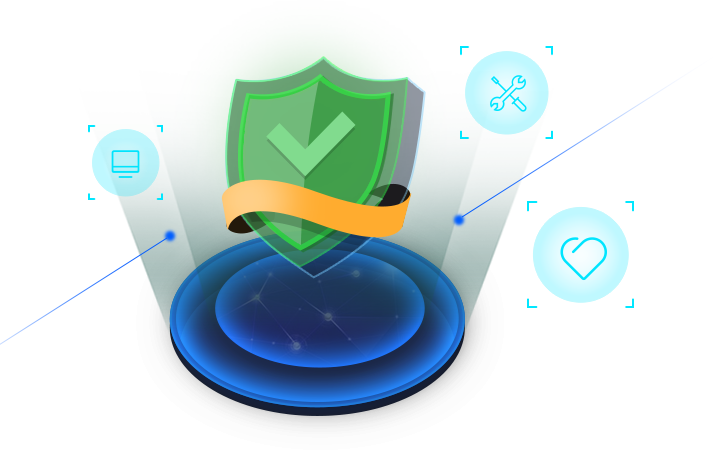








 沪公网安备 31010702002900号
沪公网安备 31010702002900号